win10系统设置雨滴桌面(Rainmeter)开机自启动的详细方法
 方砖大叔
方砖大叔有时候可能会遇到对win10系统设置雨滴桌面(Rainmeter)开机自启动的设置方法,想必大家都遇到过需要对win10系统设置雨滴桌面(Rainmeter)开机自启动进行设置的情况吧,那么应该怎么设置win10系统设置雨滴桌面(Rainmeter)开机自启动呢?
下面小编带领大家看看win10系统设置雨滴桌面(Rainmeter)开机自启动的详细步骤:
1、右击桌面的“电脑”或“我的计算机”图标,在出现的下拉框中选择“管理”,如下图所示。
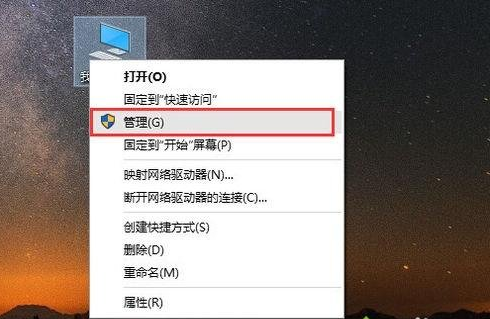
2、进入到“计算机管理”界面,点击左侧的“系统工具”→“任务计划程序”,点击右侧“任务计划程序”下的“创建基本任务...”,如下图所示。
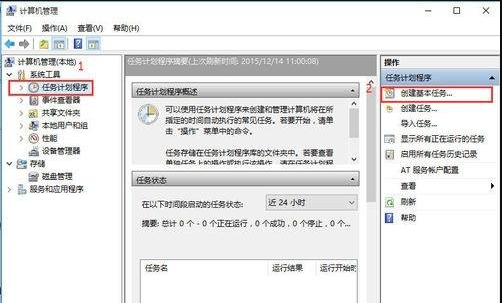
3、进入到“创建基本任务向导”界面,首先在“创建基本任务“一栏中填写名称(A)及描述(D),名称、描述分别输入任务的名称和对任务的描述,在这里名称我写为Rainmeter,然后点击“下一步”。
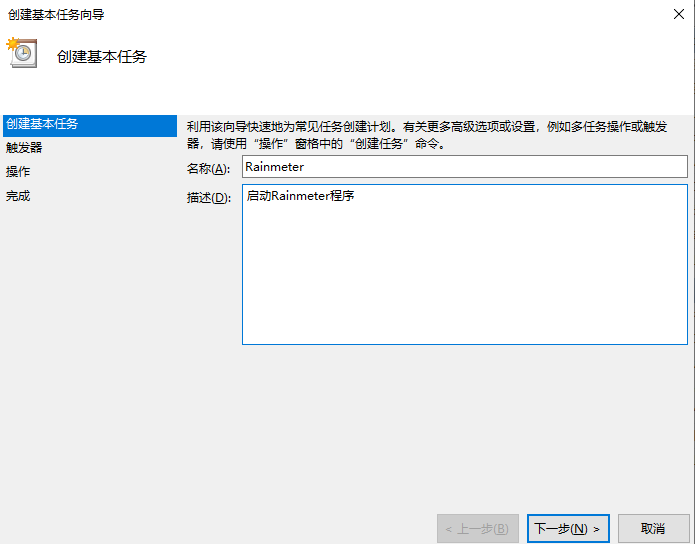
4、进入“触发器”一栏中,选择“当前用户登录时(L)”,然后点击“下一步”。
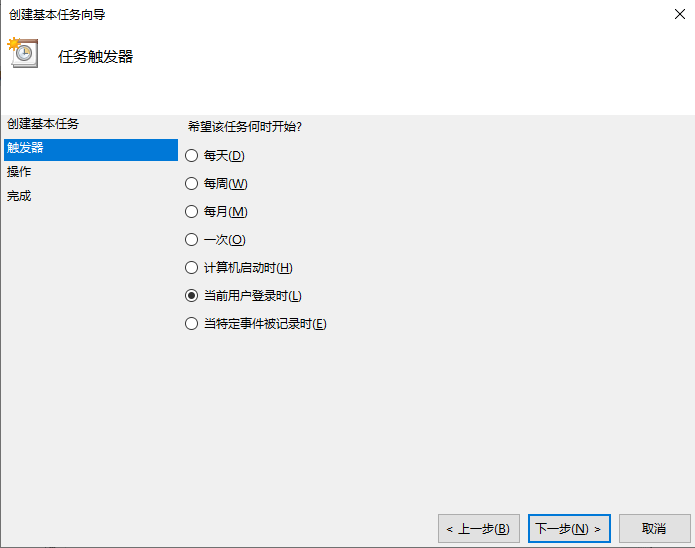
5、进入“操作”一栏中,选择“启动程序(T)”,然后点击“下一步”按钮,如下图所示。
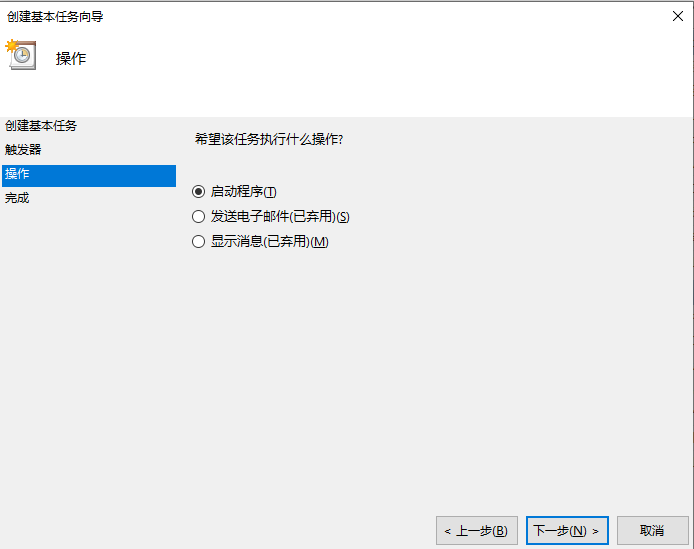
6、进入到“启动程序”一栏中,点击右侧的“浏览(R)...”按钮,定位到你的Rainmeter主程序Rainmeter.exe。“添加参数”和“起始于”选项不用填写,如下图所示,然后单击“下一步”按钮。
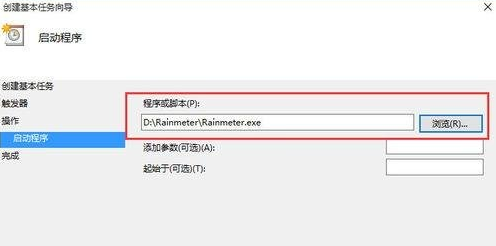
7、最后进入到“完后”一栏,直接点击“完后(F)”按钮即可,这样下次开机登录时,雨滴桌面就自动开启了。
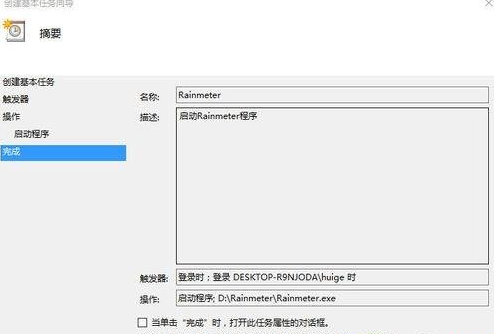
win10设置雨滴桌面(Rainmeter)开机自启动的方法就为大家介绍到这里了。
上面就是关于win10系统设置雨滴桌面(Rainmeter)开机自启动的操作方法不会的小伙伴们来跟着小编一起学习吧!不会的朋友赶快来学习一下吧。
未知的网友